Actividad de Archivos de Lista de Google Drive¶
Introducción¶
Una actividad de Google Drive Listar archivos, usando su conexión de Google Drive, recupera una lista de archivos (que coinciden con una consultar) de Google Drive y está diseñado para usarse como fuente para proporcionar datos en una operación.
Nota
Para utilizar la actividad Enumerar archivos, debe otorgar acceso a estos ámbitos de Google Drive (como se describe en Requisitos previos de Google Drive):
https://www.googleapis.com/auth/drivehttps://www.googleapis.com/auth/drive.filehttps://www.googleapis.com/auth/drive.readonlyhttps://www.googleapis.com/auth/drive.metadata.readonlyhttps://www.googleapis.com/auth/drive.metadatahttps://www.googleapis.com/auth/drive.photos.readonly Crear una Actividad de Archivos de Lista de Google Drive¶
Se crea una instancia de una actividad Listar archivos de Google Drive a partir de una conexión de Google Drive usando su tipo de actividad Listar archivos.
Para crear una instancia de una actividad, arrastre el tipo de actividad al tela de diseño o cópielo y péguelo en el tela de diseño. Para obtener más información, consulte Crear una instancia de actividad en Reutilización de componentes.
Una actividad Listar archivos existente de Google Drive se puede editar desde estas ubicaciones:
- El tela de diseño (consulte Menú de acciones del componente en Tela de Diseño).
- La pestaña Componentes del panel del proyecto (consulte Menú de acciones de componentes en Pestaña Componentes del panel de proyecto).
Configurar una Actividad de Archivos de Lista de Google Drive¶
Siga estos pasos para configurar una actividad Listar archivos de Google Drive:
-
Paso 1: Ingrese un nombre y especifique una consulta
Proporcione un nombre para la actividad y especifique una consultar. -
Paso 2: revisar los esquemas de datos
Se muestran todos los esquemas de solicitud o respuesta.
Paso 1: Ingrese un Nombre y Especifique una Consulta¶
En este paso, proporcione un nombre para la actividad y especifique una consultar. Cada elemento de la interfaz de usuario de este paso se describe a continuación.
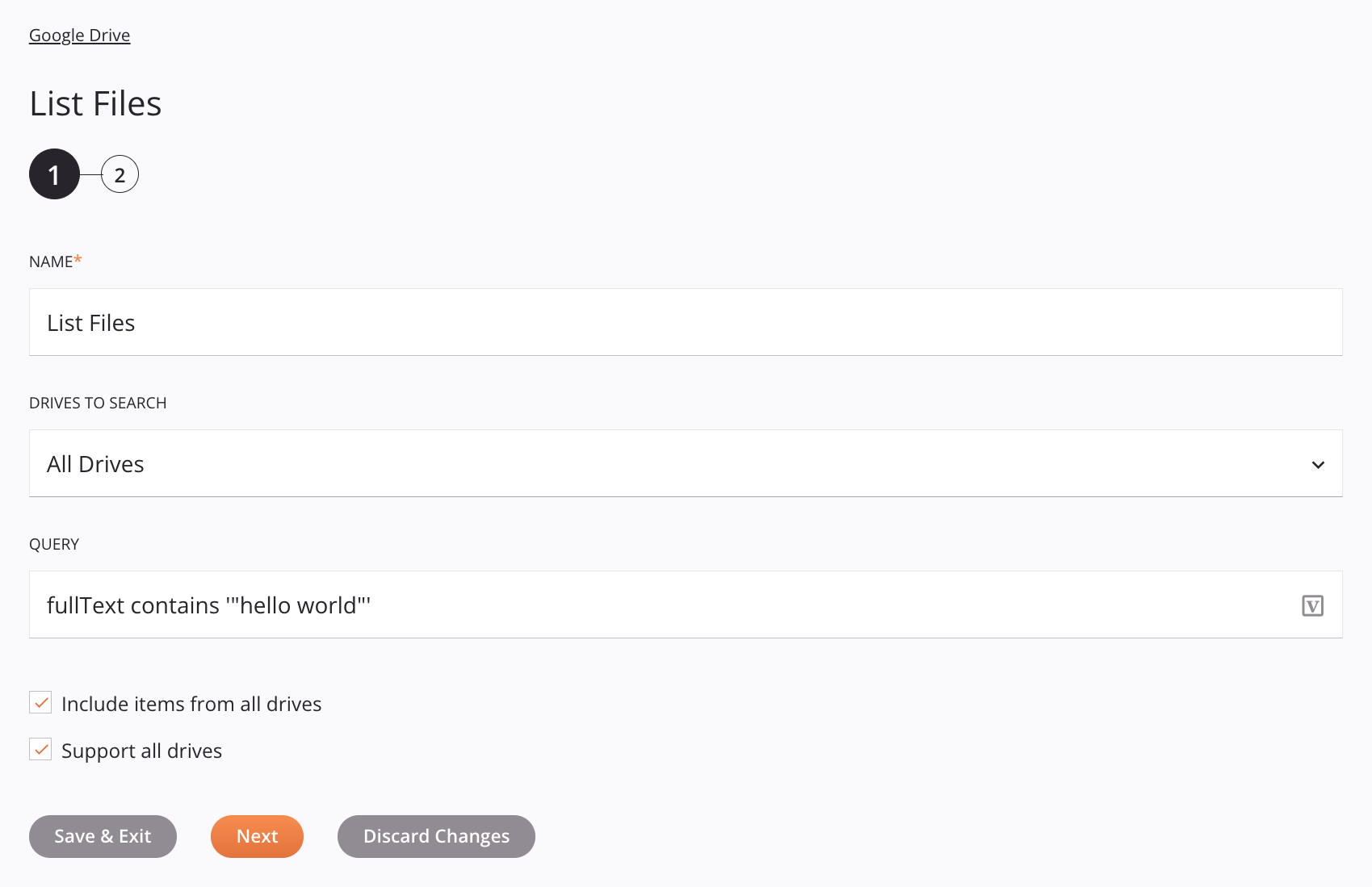
Consejo
Campos con un ícono de variable ![]() admite el uso de variables globales, variables del proyecto, y variables de Jitterbit. Comience escribiendo un corchete abierto
admite el uso de variables globales, variables del proyecto, y variables de Jitterbit. Comience escribiendo un corchete abierto [ en el campo o haciendo clic en el icono de variable para mostrar una lista de las variables existentes para elegir.
-
Nombre: Introduzca un nombre para identificar la actividad. El nombre debe ser único para cada actividad de Listar archivos de Google Drive y no debe contener barras diagonales
/o dos puntos:. -
Drives para buscar: En el menú, seleccione un Google Drive para buscar.
-
Consulta: Opcionalmente, ingrese una cadena de consultar. La lista devuelta contendrá sólo archivos que coincidan con la consultar.
-
Incluir elementos de todas las unidades: Seleccione incluir archivos de unidades compartidas en la respuesta de esta actividad.
-
Compatible con todas las unidades: Seleccione para acceder a unidades compartidas cuando utilice esta actividad. Si no está seleccionado, solo se podrá acceder a Mi unidad.
-
Guardar y salir: Si está habilitado, haga clic para guardar la configuración para este paso y cerrar la configuración de la actividad.
-
Siguiente: Haga clic para almacenar temporalmente la configuración para este paso y continuar con el siguiente. La configuración no se guardará hasta que haga clic en el botón Finalizado en el último paso.
-
Descartar cambios: Después de realizar cambios, haga clic para cerrar la configuración sin guardar los cambios realizados en ningún paso. Un mensaje le pide que confirme que desea descartar los cambios.
Paso 2: Revisar los Esquemas de Datos¶
Se muestran todos los esquemas de solicitud o respuesta. Cada elemento de la interfaz de usuario de este paso se describe a continuación.
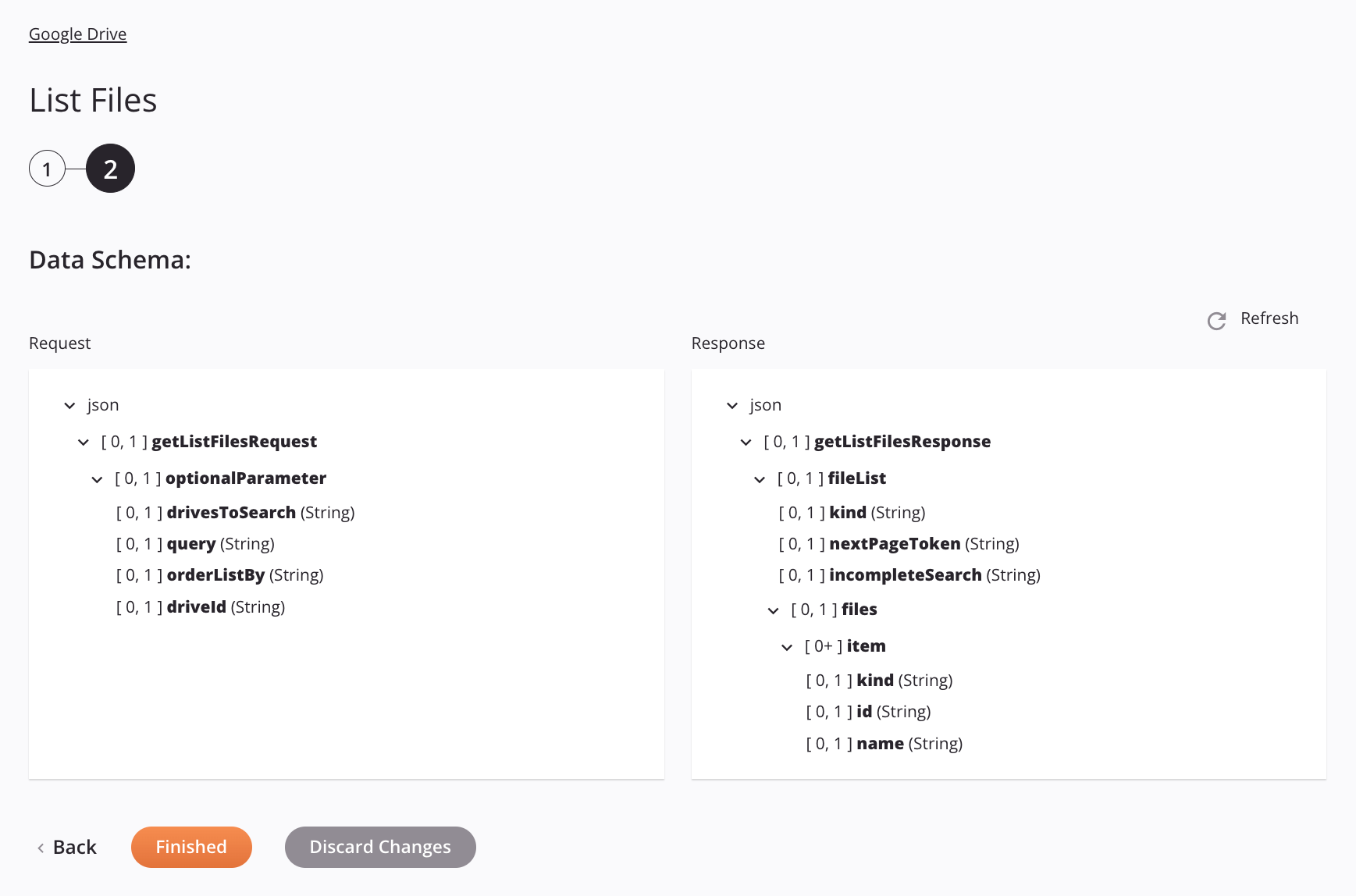
-
Esquemas de datos: Estos esquemas de datos se heredan mediante transformaciones adyacentes y se muestran nuevamente durante asignación de transformación.
Nota
Los datos proporcionados en una transformación tienen prioridad sobre la configuración de la actividad.
El conector de Google Drive utiliza API de Google Drive v3. Consulte la documentación de la API para obtener información sobre los campos y nodos del esquema.
-
Actualizar: Haga clic en el icono de actualización
 o la palabra Actualizar para regenerar esquemas desde el extremo de Google Drive. Esta acción también regenera un esquema en otras ubicaciones del proyecto donde se hace referencia al mismo esquema, como en una transformación adyacente.
o la palabra Actualizar para regenerar esquemas desde el extremo de Google Drive. Esta acción también regenera un esquema en otras ubicaciones del proyecto donde se hace referencia al mismo esquema, como en una transformación adyacente. -
Volver: Haga clic para almacenar temporalmente la configuración de este paso y volver al paso anterior.
-
Terminado: Haga clic para guardar la configuración de todos los pasos y cerrar la configuración de la actividad.
-
Descartar cambios: Después de realizar cambios, haga clic para cerrar la configuración sin guardar los cambios realizados en ningún paso. Un mensaje le pide que confirme que desea descartar los cambios.
Próximos Pasos¶
Después de configurar una actividad Listar archivos de Google Drive, complete la configuración de la operación agregando y configurando otras actividades, transformaciones o secuencias de comandos como pasos de la operación. También puede configurar los ajustes de operación, que incluyen la capacidad de encadenar operaciones que se encuentran en el mismo flujos de trabajo o en diferentes.
Se puede acceder a las acciones del menú para una actividad desde el panel del proyecto y el tela de diseño. Para obtener más información, consulte Menú de acciones de actividad en Conceptos básicos del conector.
Las actividades de Lista de archivos de Google Drive se pueden utilizar como fuente con el Patrón de dos transformaciones (solo como segunda fuente).
Para usar la actividad con funciones de secuencias de comandos, escriba los datos en una ubicación temporal y luego use esa ubicación temporal en la función de secuencias de comandos.
Cuando esté listo, desplegar y ejecutar la operación y validar el comportamiento comprobando los registros de operación.